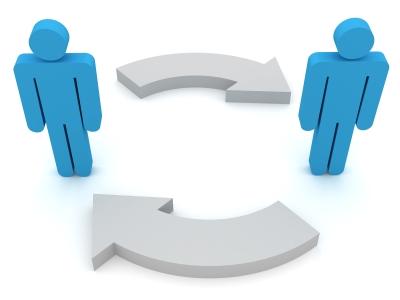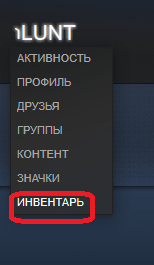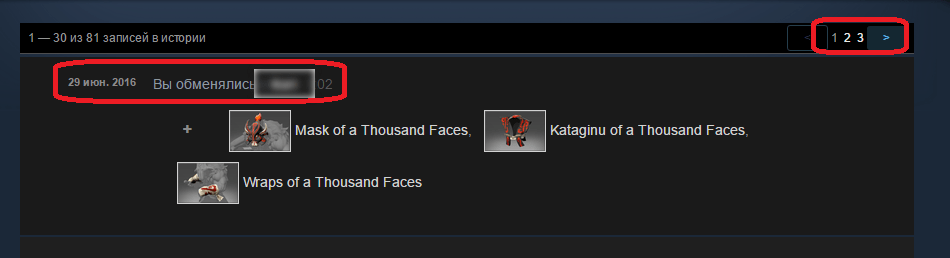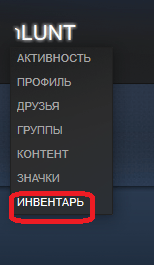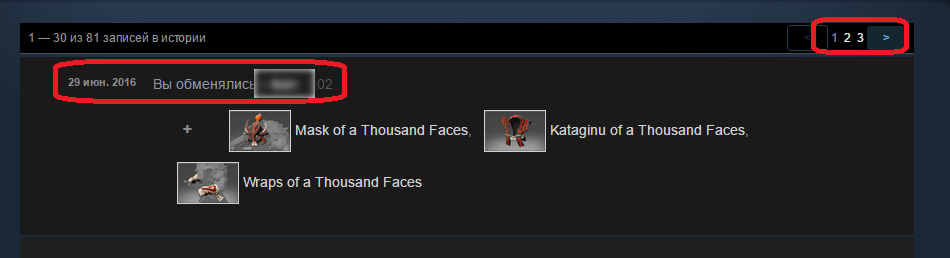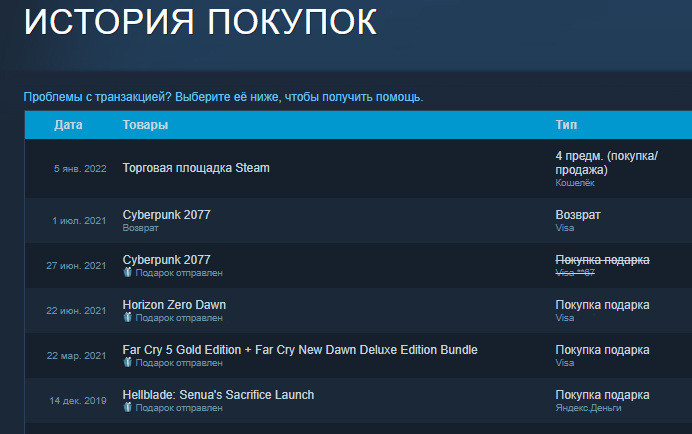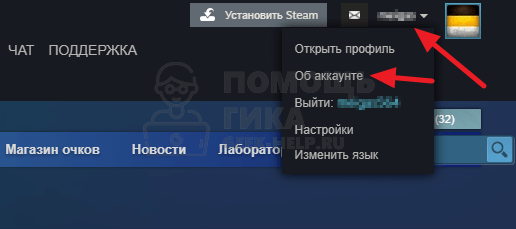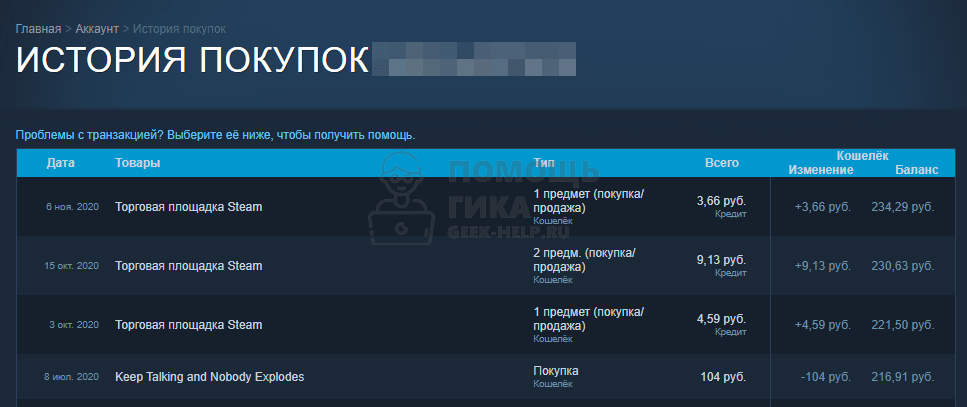Одной из популярных функций среди пользователей Стима является обмен предметами инвентаря. Бывает, что необходимо посмотреть историю предыдущих обменов. Это случается, когда вы хотите убедиться, что совершенный вами обмен полностью удовлетворяет вас. Также это бывает необходимо в том случае, когда вы хотите узнать куда пропал предмет из вашего инвентаря, не обменялись ли вы со своим другом ранее. Читайте далее, чтобы узнать, как можно посмотреть историю обмена в Steam.
Steam сохраняет полную историю обмена предметами. Поэтому вы сможете посмотреть даже самую давнюю сделку, совершенную в этом сервисе. Для того чтобы перейти к истории обмена, вам необходимо открыть страницу инвентаря. Делается это следующим образом: нажмите на свой ник в верхнем правом углу меню Steam, после этого выберите пункт «инвентарь».
Теперь вам необходимо нажать кнопку, которая расположена в правой части окна выпадающего списка, выберите вариант «история инвентаря».
Вы попадете на страницу, содержащую подробную информацию обо всех сделках, приведенных вами в Стиме.
Для каждого обмена приведена следующая информация: дата его совершения, ник пользователя, с которым вы обменялись, а также предметы, которые вы передали пользователю Steam и которые получили от него в ходе сделки. Полученные предметы отмечены значком «+», а отданные «-«. Также вы можете кликнуть по любому полученному предмету в этом окне, чтобы перейти на его страницу в вашем инвентаре Steam.
Если сделок большое количество, вы можете переключаться между страницами записей сделок, используя цифры в верхней части формы. Теперь вы без труда сможете определить, куда же именно делись предметы из вашего инвентаря Steam, и ни один предмет не исчезнет из него бесследно.
Если при попытке просмотра истории обменов выдается сообщение о том, что страница недоступна, то следует подождать некоторое время и попробовать зайти на эту страницу еще раз.
История обмена в Стиме — это отличный инструмент для того чтобы контролировать сделки, которые вы совершаете в этом сервисе. С помощью него вы сможете вести собственную статистику обмена в Стиме.
Еще статьи по данной теме:
Помогла ли Вам статья?
Наводи мышку на свой ник, откроется всплывающее меню, нажимаем «инвентарь». Перейдя в инвентарь, нажимай кнопку «еще» и «посмотреть историю обмена».
Как посмотреть историю обмена в стиме на телефоне?
Где можно посмотреть историю обмена? Историю обмена можно открыть по одноимённой ссылке на странице предложений обмена или через выпадающее меню «Ещё. » в вашем инвентаре.
Как посмотреть историю трейдов в стиме другого человека?
Делается это следующим образом: нажмите на свой ник в верхнем правом углу меню Steam, после этого выберите пункт «инвентарь». Теперь вам необходимо нажать кнопку, которая расположена в правой части окна выпадающего списка, выберите вариант «история инвентаря».
Как посмотреть историю инвентаря друга?
- Запустите Steam;
- Наведите курсор на имя профиля вверху и выберите «Инвентарь»;
- Нажмите на «Ещё» вверху справа, а затем выберите опцию «История инвентаря».
Как проверить возможность принятия трейдов?
- Открываем свой профиль, где находим «Редактировать профиль».
- Справа вы найдете «Настройки приватности». Меняем там параметры и обновляем страницу. Посмотрите на скриншоте, как это сделать. Если вы хотите вернуть потом закрытость профиля, подтвердите трейд, получите инвентарь и закрывайте профиль.
Как посмотреть Трейды в КС ГО?
- Откройте Steam —> Наведите на свой логин —> Из выпадающего меню нажмите на вкладку «Инвентарь».
- Нажмите кнопку «Еще. » .
- Отметьте ЧекБокс Открытый во вкладке «Инвентарь» и нажмите «Сохранить изменения»
Как посмотреть Трейд ссылку в стиме через телефон?
- Откройте раздел «Вы и друзья» — «Инвентарь»
- Далее кликайте на «Ещё» — «Настройки приватности» — выберите «Открытый»
- Затем опять в «Инвентарь» — «Предложение обмена»
Можно ли обмениваться в стиме с нового аккаунта?
Только игры, приобретенные в качестве подарков в Steam, то есть неиспользованные ранее, можно обменять. Как только вы активировали подарок и добавили его на свой аккаунт, обменять его больше нельзя.
Как узнать историю обмена стим?
Как зайти в Steam Guard?
После входа в клиент Steam вы можете активировать функцию Steam Guard: нажмите «Steam» в верхнем левом углу, выберите «Настройки», в разделе «Аккаунт» нажмите «Управление настройками Steam Guard…». Вы будете перенаправлены к управлению настройками Steam Guard.
Как убрать ограничение торговой площадки стим 15 дней?
После того как покупка появится в библиотеке, вы сможете использовать все функции Steam. Чтобы убрать ограничение по времени совершения обмена, необходимо установить мобильное приложение Steam Guard. Если этого не сделать, то вы сможете воспользоваться приобретением только через 15 дней после его совершения.
Можно ли купить вещь в стиме в подарок?
Чтобы подарить игру другу или члену семьи, найдите ее в магазине Steam и нажмите кнопку «В корзину». На экране расчета выберите пункт «Купить в подарок».
Как посмотреть историю продаж в стиме?
- Курсор направить на кнопку «Сообщество».
- Выбрать и кликнуть «Торговая площадка».
- В открывшемся окне из 2-х вкладок («Активные лоты» и «История сделок») выбрать «История сделок», где указывается хронология покупок и продаж.
Как посмотреть историю покупок игр в стим?
Чтобы просмотреть подтверждение покупки в Steam: Выберите свое имя Steam в правом верхнем углу приложения. Выберите Об аккаунте из раскрывающегося списка. В разделе Операции в магазине и история покупок, выберите История покупок.
- Зайти на официальный сервис от VALVE — steam. tools;
- Выбрать Item Value Sorter;
- Выбрать игру и ввести ID аккаунта (в нашем случае мы вставили steam simple). Также можно ввести полностью ссылку на аккаунт
- Нажать кнопку Fetch.
Источник: uchetovod.ru
Как посмотреть историю обмена в Steam
Где можно посмотреть историю обмена? Историю обмена можно открыть по одноимённой ссылке на странице предложений обмена или через выпадающее меню «Ещё…» в вашем инвентаре.
Как посмотреть всю историю обменов в стиме?
Где в своём аккаунте можно найти информацию о совершенных обменах? Привет, заходи в клиент Steam, затем увидишь сверху пункты «Магазин, библиотека, сообщество» и твой ник. Наводи мышку на свой ник, откроется всплывающее меню, нажимаем «инвентарь». Перейдя в инвентарь, нажимай кнопку «еще» и «посмотреть историю обмена».
Как посмотреть историю инвентарь в стиме у друга?
Чтобы просмотреть историю инвентаря, выполните следующие действия:
- Запустите Steam;
- Наведите курсор на имя профиля вверху и выберите «Инвентарь»;
- Нажмите на «Ещё» вверху справа, а затем выберите опцию «История инвентаря».
Как посмотреть историю покупок скинов в стиме?
Выберите свое имя Steam в правом верхнем углу приложения. Выберите Данные учетной записи из раскрывающегося списка. В разделе Магазин и история покупок, выберите Показать историю покупок.
Как настроить стим чтобы можно было обмениваться?
Нажать «Редактировать профиль». Перейти в категорию «Настройки приватности». В блоках «Статус профиля» и «Инвентарь» включить опцию «Открытый». Проверить возможность обмена на торговой площадке.
Как зайти в Steam Guard?
После входа в клиент Steam вы можете активировать функцию Steam Guard: нажмите «Steam» в верхнем левом углу, выберите «Настройки», в разделе «Аккаунт» нажмите «Управление настройками Steam Guard…». Вы будете перенаправлены к управлению настройками Steam Guard.
Как проверить возможность принятия трейдов на вашем аккаунте?
- Открываем свой профиль, где находим «Редактировать профиль».
- Справа вы найдете «Настройки приватности». Меняем там параметры и обновляем страницу. Посмотрите на скриншоте, как это сделать. Если вы хотите вернуть потом закрытость профиля, подтвердите трейд, получите инвентарь и закрывайте профиль.
Как посмотреть историю скина в КС ГО?
Чтобы узнать информацию о том или ином скине, надо навести курсором на этот скин в вашем инвентаре на сайте csgo. exchange и нажать на кнопку «Item Showcase».
Как посмотреть цену предмета в стиме?
Для того чтобы узнать стоимость необходимо:
- Зайти на официальный сервис от VALVE — steam. tools;
- Выбрать Item Value Sorter;
- Выбрать игру и ввести ID аккаунта (в нашем случае мы вставили steam simple). Также можно ввести полностью ссылку на аккаунт
- Нажать кнопку Fetch.
Как посмотреть историю игр в стиме?
Как посмотреть историю входов на аккаунт Steam
- Авторизуйтесь на официальном сайте Steam.
- Нажмите на «Поддержка».
- Выберите пункт «Мой аккаунт».
- Нажмите на «Данные моего аккаунта Steam».
- Пролистайте список вниз и выберите пункт «История недавних входов».
Как посмотреть пополнения стим?
Как можно проверить баланс кошелька Steam?
- Войдите в ваш аккаунт Steam.
- Текущий доступный баланс будет указан в правом верхнем углу рядом с именем вашего профиля.
Как узнать сколько денег я потратил на стим?
Переходим на «Мой аккаунт». Дальше нажимаем на ссылку «Данные моего аккаунта Steam». Выбираем пункт «Использовано внешних средств». Находим строчку «TotalSpend», которая показывает сколько потратил денег в Стиме на игры.
Как вернуть деньги за игру в Steam?
Просто следуйте инструкции ниже:
- В Steam перейдите в меню Справка -> Служба поддержки Steam.
- Выберите пункт «Покупки».
- Откройте пункт «Полная история покупок» и выберите игру, за которую хотите вернуть деньги.
- Нажмите «Товар не оправдал ожиданий». …
- И в конце нажмите «Я хочу запросить возврат средств».
Читайте так же:
Почему не работает Ютуб: основные причины и решение
Почему я не могу обмениваться в стим?
Недавно авторизованное устройство Если вы вошли в аккаунт с устройства, которое не было ранее авторизовано через Steam Guard (с помощью электронной почты), то не сможете обмениваться или использовать Торговую площадку в течение 7 дней.
Как убрать ограничение торговой площадки стим 15 дней?
После того как покупка появится в библиотеке, вы сможете использовать все функции Steam. Чтобы убрать ограничение по времени совершения обмена, необходимо установить мобильное приложение Steam Guard. Если этого не сделать, то вы сможете воспользоваться приобретением только через 15 дней после его совершения.
История обмена в steam как посмотреть?
Где можно посмотреть историю обмена? Историю обмена можно открыть по одноимённой ссылке на странице предложений обмена или через выпадающее меню «Ещё…» в вашем инвентаре.
Как посмотреть историю продаж в стиме?
Зайдя на площадку steam, как пользователь может посмотреть историю покупок:
- Курсор направить на кнопку «Сообщество».
- Выбрать и кликнуть «Торговая площадка».
- В открывшемся окне из 2-х вкладок («Активные лоты» и «История сделок») выбрать «История сделок», где указывается хронология покупок и продаж.
Где найти ссылку на трейд в стиме?
Через клиент Steam
- Нажимай на свой ник в Steam и выбирай пункт Инвентарь;
- Вверху справа есть кнопка Еще, жми на неё и выбирай пункт Настройки приватности;
- В последнем разделе на странице Инвентарь выбери пункт Открытый;
- Теперь снова на свой ник, потом Инвентарь (как в первом пункте).
Как узнать Трейд ссылку стим на телефоне?
Откройте Steam, нажимает на свой ник и выбираем «инвентарь» из выпадающего списка. Нажимаем «Еще»—«Настройки приватности»—«Открытый» (в последнем разделе на странице Инвентарь). Сохраняем изменения. Теперь ищем предложение обмена (ник-«Инвентарь»-«Предложение обмена»).24 мая 2019 г.
Как отменить продажу скина в стиме?
Зайдите на торговую площадку. Здесь вы увидите свои лоты на продажу. Нажмите «Убрать» напротив нужной вещи и подтвердите действие, нажав «Да, снять лот» в появившемся окне.
Как посмотреть все свои игры в стиме?
Чтобы узнать, когда купил игру, необходимо в самом приложении найти нужную вкладку – это ник профиля «стима». Нажав на него, выбираем функцию «Об аккаунте». После этого на экране появится информация, касательно доступных средств на аккаунте, активация ключей и история покупок.
Как узнать сколько денег я потратил в Steam?
Для этого надо лишь зайти в свой профиль — тогда и появится общая сумма, конвертированная в американские доллары, вместе с датой последней совершённой транзакции.
Где найти ссылку на трейд в КС?
Как узнать свою ссылку на обмен в steam (Steam Trade URL) в CS:GO
- Откройте Steam —> Наведите на свой логин —> Из выпадающего меню нажмите на вкладку «Инвентарь».
- Нажмите кнопку «Еще…» …
- Отметьте ЧекБокс Открытый во вкладке «Инвентарь» и нажмите «Сохранить изменения»
Как скопировать ссылку на профиль в стиме?
Как скопировать ссылку из Steam?
- Открой стим и перейди на страницу своего профиля
- Нажми правую кнопку мыши в любой части экрана и у тебя откроется меню
- После чего выбери пункт «Скопировать адрес страницы»
Как изменить ссылку на обмен в стиме?
Для начала, нам нужно перейти в инвентарь и нажать на ссылку «Предложить обмен». Кликаем по ссылке «Кто может отправлять мне предложения об обмене» и ищем ссылку на обмен как показано на скриншоте: Ссылка на обмен будет постоянной до тех пор, пока Вы не создадите новую ссылку.
Читайте так же:
Как управлять компьютером без мышки
Как предложить обмен если нету в друзьях?
Меняемся, не добавляя в друзья
Она даёт доступ к рюкзакам. Для того чтобы её сгенерировать, нужно зайти в инвентарь и кликнуть на TRADE OFFERS там ищем надпись WHO CAN SEND ME TRADE OFFERS. Внизу страницы вы увидите ссылку, которую нужно скопировать и опубликовать.
Как посмотреть историю покупок в Steam
Если у вас возникли проблемы с просмотром истории покупок в Steam, не беспокойтесь, просто расслабьтесь, потому что мы рассмотрели все это. В этой статье, 5 шагов к поиску истории покупок Steam, мы говорим о шагах, чтобы найти историю покупок Steam. Мы начнем с того, что узнаем, что такое история покупок Steam, затем шаги и наконец причины, по которым некоторые игры не отображаются в вашей истории транзакций Steam.
Что такое история покупок в Steam?
История покупок Steam включает в себя список всех ваших игр, которые вы купили, не задумываясь во время распродажи, которые все еще не воспроизведены и нетронуты в вашей библиотеке. Он показывает ваши подписки, используемые вами источники средств, регистрации на турниры, а также профили, о которых вы сообщали за эти годы. Вы также можете просматривать ленты активности ваших друзей, сделки, ваши записи, загруженный контент, трансляции и сообщения чата.
В этой истории покупок Steam вы найдете все, что хотели бы найти, возможно, вы хотели бы увидеть все, что вы, вероятно, делали или покупали в прошлом. Однако иногда может отображаться история ваших покупок. Мы расскажем, почему это происходит, позже в этой статье. Теперь давайте проверим, как найти историю покупок в Steam.
Шаги по поиску истории покупок в Steam
В основном это шаги, чтобы найти историю покупок в Steam. Не теряя времени, приступим! Прежде всего, войдите в раздел «Сведения об учетной записи» в Steam. Если вы используете скин Steam по умолчанию, вы войдете в данные своей учетной записи, щелкнув свое изображение в правом верхнем углу Steam. Однако, если вы практикуете скин Metro, вы найдете его в контекстном меню в левом верхнем углу.
- Шаг 1. Откройте Steam
- Шаг 2: Откройте раздел «Сведения об учетной записи» в Steam.
- Шаг 3: Затем выберите «Сведения об учетной записи», откуда вы попадете в раздел Steam, из которого вы сможете получить доступ и изменить всю информацию в своей учетной записи. Например, вы можете изменить свой адрес электронной почты, номер мобильного телефона и лицензии на просмотр.
- Шаг 4: Вариант, который мы пытаемся найти, – это « Просмотр истории покупок », который находится в правом верхнем углу окна.
- Шаг 5: Как только вы войдете во все свои покупки и другие транзакции, когда вы создали свою учетную запись, все будет там.
Оттуда вы выберете каждый из них, чтобы увидеть более подробную информацию о них, в то время как покупки в течение последних 2 недель доступны для возврата, если вы вообще соблюдаете все условия. Однако, чтобы получить возмещение за покупку, служба поддержки Steam должна указать, что вы просто должны владеть игрой менее 2 недель и иметь менее 2 часов игрового времени.
Источник: aristot.ru
как посмотреть историю сделок в стиме
«Как посмотреть историю обмена в Steam?» – этот вопрос волнует не только продвинутого пользователя, но и новичка. В онлайн-жизни каждого геймера наступает период, когда ему хочется проанализировать свои действия, в частности свои сделки.
Никто не будет спорить, что это вполне нормальное желание. Такая статистика может помочь пользователю понять, какие шаги предприняты и сделать соответствующие выводы.
Правда, если геймер с опытом легко ориентируется в интерфейсе Steam, то новичок может растеряться. Поэтому цель данной статьи – познакомить тех, кто пока находится на этапе знакомства с онлайн-платформой, с этой нужной и важной функцией. И отличная новость: история обмена хранится в полном объёме, без каких-либо «обрезаний».
Просмотр истории
Для начала стоит разобраться, что такое история обмена. Обмен или иначе трейд – это любая операция, которые проводит пользователь в рамках своего аккаунта. Можно поменяться играми, каким-то инвентарём, купонами. И все эти действия хранятся в аккаунте пользователя.
Замечательно, что навести «справки» всем по своим обменам, начиная с даты создания аккаунта, будет очень просто. Функция реализована так, что у пользователя отсутствует возможность удаления данных, а значит, всё будет последовательно и чётко.
Первый способ
А теперь, собственно, перейдём к вопросу, как посмотреть историю обмена в Steam. Сделать это можно как в веб-версии Стима, так и в десктопном клиенте. Нужно зайти в систему, авторизоваться в ней. Далее в верхней меню нужно кликнуть по имени пользователя (1) и в появившемся меню выбрать строчку «Инвентарь» (2).
Откроется соответствующее окно, где есть ячейка с выпадающим списком (1). При нажатии на стрелку справа откроется список. В нём нужно выбрать строчку «История обмена» (2).
Второй способ
Иначе можно попасть в этот раздел следующим образом. В окне «Инвентарь» нажать на кнопку «Предложения обмена».
Она откроет соответствующее окно, где в меню справа есть нужный пользователю пункт – «История обмена».
Итак, после описанных выше действий перед глазами пользователя Стим предстанет полная раскладка по трейдам. У активного пользователя онлайн-платформы полный перечень операций может быть настолько длинным, что не поместится на одну страницу. Поэтому для поиска нужной информации ему необходимо «прогуляться» по всем страницам истории обмена.
Информация по обменным операциям
По каждой «сделке» можно увидеть следующие данные:
Пожалуй, опытному пользователю этой информации вполне достаточно, чтобы оценить результат своих действий и сделать соответствующие выводы.
Заключение
Подводя итог обзору одной из популярных функций онлайн-платформы Steam, хочется отметить, что в поисках быстрых «рецептов» на тему «как посмотреть историю обмена в Steam» пользователю не нужно долго париться. Ответ кроется в меню программы. Отыскать нужный пункт достаточно просто, было бы желание прочитать данную инструкцию.
А уж держать под контролем все свои трейды – это хорошая привычка профессионального геймера. Так он будет постоянно в курсе, какие предметы и на каких условиях попали в его коллекцию. Особенно не может не радовать тот факт, что история хранится в полном объёме, не очищается, поэтому её можно стопроцентно доверять.
Как посмотреть историю обмена в Steam с самого начала?
Как посмотреть историю обмена в Steam, начиная с первой операции? Если вы хотите изучить статистику или проконтролировать прошедшие сделки – добро пожаловать! Давно пора научиться пользоваться специальной функцией Сообщества.
Как посмотреть
История трейдов в Стиме – это перечисление всех операций обмена, которые осуществлялись в рамках определенного аккаунта. Если вы научитесь пользоваться этой опцией, ни один предмет не пропадет, не исчезнет незамеченным! Будете знать историю каждой игры, купона или игрового инвентаря.
Функционал платформы позволяет с легкостью посмотреть полную историю трейдов в Стиме – с самого первого осуществленного действия. Система хранит информацию о каждом совершенном обмене, удалить эти данные нельзя. Для удобства пользователей трейдинг вынесен в отдельную категорию – в любую минуту можно зайти и посмотреть, изучить детали.
Без лишних предисловий: как посмотреть предложения обмена в Стиме и найти нужный трейд?
Можно пойти немного другим путем – не выходите из открытого окна:
Результат один! Мы нашли, где посмотреть историю обменов в Steam – перед вами полная информация. На странице вы увидите:
Каждая операция включает в себя следующую информацию:
Вот как посмотреть обмены в Стиме за несколько минут! Нажмите на иконку любого предмета, чтобы перейти на его страницу в инвентаре. Удобно!
Как посмотреть историю трейдов в Стиме – рассказали. Уверены, теперь вы с легкостью будете держать под контролем весь инвентарь. При этом не придется помнить, откуда взялся тот или иной предмет, ведь вся информация надежно фиксируется системой в автоматическом режиме!
Просмотр истории обмена в Steam
Одной из популярных функций среди пользователей Стима является обмен предметами инвентаря. Бывает, что необходимо посмотреть историю предыдущих обменов. Это случается, когда вы хотите убедиться, что совершенный вами обмен полностью удовлетворяет вас. Также это бывает необходимо в том случае, когда вы хотите узнать куда пропал предмет из вашего инвентаря, не обменялись ли вы со своим другом ранее. Читайте далее, чтобы узнать, как можно посмотреть историю обмена в Steam.
Теперь вам необходимо нажать кнопку, которая расположена в правой части окна выпадающего списка, выберите вариант «история инвентаря».
Вы попадете на страницу, содержащую подробную информацию обо всех сделках, приведенных вами в Стиме.
Для каждого обмена приведена следующая информация: дата его совершения, ник пользователя, с которым вы обменялись, а также предметы, которые вы передали пользователю Steam и которые получили от него в ходе сделки. Полученные предметы отмечены значком «+», а отданные «-«. Также вы можете кликнуть по любому полученному предмету в этом окне, чтобы перейти на его страницу в вашем инвентаре Steam.
Если сделок большое количество, вы можете переключаться между страницами записей сделок, используя цифры в верхней части формы. Теперь вы без труда сможете определить, куда же именно делись предметы из вашего инвентаря Steam, и ни один предмет не исчезнет из него бесследно.
Если при попытке просмотра истории обменов выдается сообщение о том, что страница недоступна, то следует подождать некоторое время и попробовать зайти на эту страницу еще раз.
История обмена в Стиме — это отличный инструмент для того чтобы контролировать сделки, которые вы совершаете в этом сервисе. С помощью него вы сможете вести собственную статистику обмена в Стиме.
Отблагодарите автора, поделитесь статьей в социальных сетях.
Где и как посмотреть историю покупок Steam?
История покупок Steam – полная информация о транзакциях пользовательского кошелька. Любой может посмотреть, когда и сколько денег потратил на определенные игры или инвентарь. Захотели провести ревизию? Научим пользоваться классной опцией!
Что это такое
История покупок Стим – подробное перечисление операций, которые производились пользователем в рамках платформы. Какую информацию может получить пользователь? Все данные отсортированы по определенным параметрам.
Обратите внимание, менять информацию на странице нельзя – список представлен в неизменяемом виде. Листайте, смотрите, но отредактировать не получится.
Посмотреть через настройки
Готовы разобраться, как узнать историю покупок Стим? Представляем вашему вниманию простой и действенный способ:
Посмотреть с помощью службы поддержки
Вы узнали, где посмотреть историю покупок в Steam стандартным способом. Можно воспользоваться альтернативным вариантом и зайти в нужное меню через службу поддержки. Рассказываем:
К сожалению, у нас нет ответа на вопрос, как очистить историю покупок в Стиме. В данный момент подобная функция не поддерживается платформой. Возможно, в ближайшее время разработчики реализуют опцию – пока придется смириться с невозможностью поменять интерфейс.
Напоследок несколько слов о Торговой площадке. Это разные страницы – разные опции.
Зная, как посмотреть историю покупок в Steam, можно всегда быть в курсе финансовых изменений. Удобно держать под рукой подробную информацию о потраченных средствах – когда, сколько, на что. Пользуйтесь этим инструментом без ограничений!
Как в Steam посмотреть историю покупок
Увлечение пользователя играми закономерно приводит к инсталляции сервиса Steam. Сервис предлагает 30.
Увлечение пользователя играми закономерно приводит к инсталляции сервиса Steam. Сервис предлагает 30 тысяч игр, автоматическое обновление, эксклюзив и предоставляет возможности по управлению аккаунтом, в том числе, как в steam посмотреть историю покупок.
Под Steam понимают игровую платформу, предназначенную для приобретения и установки компьютерных игр. Посредством сервиса игроки общаются между собой, создают сообщества, обсуждают игровую тематику.
В начале XXI века Steam распространяла и активировала продукцию компании Valve. Спустя почти 20 лет Стим – полноценная социальная сеть с функционалом и поддержкой игр производителей, отличающихся от Valve.
Платформа доступна геймерам в качестве web-ресурса в браузере и в виде приложения для устройств с ОС Windows, OS X, Linux, PlayStation 3, Android, iOS.
Как посмотреть список покупок в Steam-магазине
Геймеров интересует вопрос, как посмотреть в стиме историю покупок, чтобы контролировать расходы. Опытные пользователи предлагают 3 варианта.
I вариант
Для получения информации о количестве потраченных средств, пользователь:
II вариант
Пользователю проходит в раздел по указанному пути:
III вариант
Зайдя на площадку steam, как пользователь может посмотреть историю покупок:
- ← как посмотреть историю сделок в сбербанк инвестор
- как посмотреть историю скачанных приложений в плей маркете →
Источник: 0031477.ru
Одной из популярных функций среди пользователей Стима является обмен предметами инвентаря. Бывает, что необходимо посмотреть историю предыдущих обменов. Это случается, когда вы хотите убедиться, что совершенный вами обмен полностью удовлетворяет вас. Также это бывает необходимо в том случае, когда вы хотите узнать куда пропал предмет из вашего инвентаря, не обменялись ли вы со своим другом ранее. Читайте далее, чтобы узнать, как можно посмотреть историю обмена в Steam.
Теперь вам необходимо нажать кнопку, которая расположена в правой части окна выпадающего списка, выберите вариант «история инвентаря».
Вы попадете на страницу, содержащую подробную информацию обо всех сделках, приведенных вами в Стиме.
Для каждого обмена приведена следующая информация: дата его совершения, ник пользователя, с которым вы обменялись, а также предметы, которые вы передали пользователю Steam и которые получили от него в ходе сделки. Полученные предметы отмечены значком «+», а отданные «-«. Также вы можете кликнуть по любому полученному предмету в этом окне, чтобы перейти на его страницу в вашем инвентаре Steam.
Если сделок большое количество, вы можете переключаться между страницами записей сделок, используя цифры в верхней части формы. Теперь вы без труда сможете определить, куда же именно делись предметы из вашего инвентаря Steam, и ни один предмет не исчезнет из него бесследно.
Если при попытке просмотра истории обменов выдается сообщение о том, что страница недоступна, то следует подождать некоторое время и попробовать зайти на эту страницу еще раз.
История обмена в Стиме — это отличный инструмент для того чтобы контролировать сделки, которые вы совершаете в этом сервисе. С помощью него вы сможете вести собственную статистику обмена в Стиме.
Как посмотреть историю торговой площадки в steam
Наставник в мире it индустрии
Как посмотреть историю всех покупок в Steam
Иногда хочется подсчитать, сколько же всего денег было потрачено на покупки игр в Steam. Благо, система позволяет просмотреть абсолютно все торговые операции.
Для начала необходимо зайти в Службу поддержки Steam.
Служба поддержки Steam
Далее листаем вниз по списку и находим пункт Покупки.
Покупки в поддержке Steam
Перед нами откроется список недавних торговых операций. Пролистываем в самый низ и кликаем по пункту Полная история покупок.
Полная история покупок в Steam
Теперь перед вами откроется таблица со всей историей покупок и продаж. Найти там список купленных игр не составит труда.
Как посмотреть историю продаж в steam?
Самый простой и быстрый способ просмотреть историю продаж — это зайти в историю покупок. Там отображаются в принципе вся история не только покупок, но и продаж. Попасть туда просто. Заходим сначала в свой аккаунт.
И сразу же самой верхней строкой вы увидите нужную опцию: история покупок.
Клик на неё — и готово!
Как в Steam посмотреть историю покупок
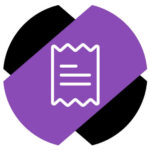
Как в Steam посмотреть историю покупок с компьютера
Узнать о том, какие игры и когда были приобретены на аккаунт Steam, с компьютера можно двумя способами — через приложение или на сайте. Рассмотрим оба варианта.
В приложении
Запустите приложение Steam и авторизуйтесь в нем. Нажмите в правом верхнем углу на свой ник и выберите пункт “Об аккаунте”.
Далее нажмите на пункт “История покупок”.
Здесь будет подробно описано все, что связано с тратами на вашем аккаунте.
Steam хранит историю покупок за все время существования аккаунта.
Отметим, что в истории покупок не отображаются активации лицензий и ключей. Для этого в разделе “Об аккаунте” отведен отдельный подраздел, куда также можно перейти и ознакомиться с информацией.
На сайте
На официальном сайте Steam тоже можно посмотреть историю покупок. Зайдите на него и авторизуйтесь под своим аккаунтом. Далее в правом верхнем углу нажмите на свой ник и выберите “Об аккаунте”.
Перейдите в раздел “История покупок”.
Предстанет список последних покупок.
Как можно видеть, процесс просмотра истории покупок в браузере ничем не отличается от процесса в приложении Steam.
Как посмотреть сколько осталось времени до обмена. Как посмотреть историю обмена в Стиме? Если я использую приведенную ниже формулу для расчета разницы во времени, она покажет мне знаки решетки в ячейках, где результат является отрицательным значением выделено желтым на изображении ниже.
Как посмотреть историю обмена в Стиме?
«Как посмотреть историю обмена в Steam?» – этот вопрос волнует не только продвинутого пользователя, но и новичка. В онлайн-жизни каждого геймера наступает период, когда ему хочется проанализировать свои действия, в частности свои сделки.
Никто не будет спорить, что это вполне нормальное желание. Такая статистика может помочь пользователю понять, какие шаги предприняты и сделать соответствующие выводы.
Правда, если геймер с опытом легко ориентируется в интерфейсе Steam, то новичок может растеряться. Поэтому цель данной статьи – познакомить тех, кто пока находится на этапе знакомства с онлайн-платформой, с этой нужной и важной функцией. И отличная новость: история обмена хранится в полном объёме, без каких-либо «обрезаний».
Просмотр истории
Для начала стоит разобраться, что такое история обмена. Обмен или иначе трейд – это любая операция, которые проводит пользователь в рамках своего аккаунта. Можно поменяться играми, каким-то инвентарём, купонами. И все эти действия хранятся в аккаунте пользователя.
Замечательно, что навести «справки» всем по своим обменам, начиная с даты создания аккаунта, будет очень просто. Функция реализована так, что у пользователя отсутствует возможность удаления данных, а значит, всё будет последовательно и чётко.
Первый способ
А теперь, собственно, перейдём к вопросу, как посмотреть историю обмена в Steam. Сделать это можно как в веб-версии Стима, так и в десктопном клиенте. Нужно зайти в систему, авторизоваться в ней. Далее в верхней меню нужно кликнуть по имени пользователя (1) и в появившемся меню выбрать строчку «Инвентарь» (2).
Откроется соответствующее окно, где есть ячейка с выпадающим списком (1). При нажатии на стрелку справа откроется список. В нём нужно выбрать строчку «История обмена» (2).
Второй способ
Иначе можно попасть в этот раздел следующим образом. В окне «Инвентарь» нажать на кнопку «Предложения обмена».
Она откроет соответствующее окно, где в меню справа есть нужный пользователю пункт – «История обмена».
Итак, после описанных выше действий перед глазами пользователя Стим предстанет полная раскладка по трейдам. У активного пользователя онлайн-платформы полный перечень операций может быть настолько длинным, что не поместится на одну страницу. Поэтому для поиска нужной информации ему необходимо «прогуляться» по всем страницам истории обмена.
Информация по обменным операциям
По каждой «сделке» можно увидеть следующие данные:
- Полное наименование и подробное описание предметов, причём подкреплённое изображением.
- Если в результате обменной операции предмет получен пользователем, то рядом с позицией будет присутствовать знак «плюс». Если передан другом пользователю, то, соответственно, «минус».
- Никнейм контрагента по «сделке»,
- Дата обменной операции.
Пожалуй, опытному пользователю этой информации вполне достаточно, чтобы оценить результат своих действий и сделать соответствующие выводы.
Заключение
Подводя итог обзору одной из популярных функций онлайн-платформы Steam, хочется отметить, что в поисках быстрых «рецептов» на тему «как посмотреть историю обмена в Steam» пользователю не нужно долго париться. Ответ кроется в меню программы. Отыскать нужный пункт достаточно просто, было бы желание прочитать данную инструкцию.
А уж держать под контролем все свои трейды – это хорошая привычка профессионального геймера. Так он будет постоянно в курсе, какие предметы и на каких условиях попали в его коллекцию. Особенно не может не радовать тот факт, что история хранится в полном объёме, не очищается, поэтому её можно стопроцентно доверять.
Как посмотреть сколько осталось времени до обмена
Получить бан трейд в Стиме возможно при нарушении правил сервиса. Незначительные нарушения приводят к временной блокировке, но при рецидиве или мошенничестве этот срок может увеличиваться, вплоть до вечного закрытия. Получить блокировку можно и по совокупности жалоб на нечестный обмен. Как правило, для этого требуется несколько таких заявлений. Давайте разбираться, что это за блокировка, как посмотреть информацию о ней, и как можно попытаться её снять.
Что это такое?
По сути, Trade Ban — это механизм защиты торговых площадок от мошенничества и всевозможных теневых схем. Надо отдать должное Стиму – здесь система защиты обычного игрока намного надежнее и эффективнее, нежели где бы то ни было. Основная причина — отмена принятых обменов. Однако, есть множество нюансов. Например, можно быть забаненым, если вы попытаетесь провести операцию с ранее краденным инвентарем. Или группы недоброжелателей могут завалить аккаунт жалобами и слить вас.
Уведомление о блокировании вашей ТП
Какие функции при блокировании становятся недоступными:
- покупка товаров и торговая площадка сообщества;
- отправка или получение подарков;
- обмен между игроками и активация цифровых ключей.
Таким образом, игрока лишают многих преимуществ, что является мощным стимулом соблюдать правила.
Обратите внимание, что если вы получили бан трейд в Стиме по ошибке, то первое, что надо сделать, это написать в сапорт для выяснения причин. От ошибок никто не защищен, и в этом случае можно надеяться на быстрое снятие блокировки. Служба поддержки Стима работает оперативно – можно рассчитывать на быстрый ответ. Не забудьте представить доказательства проведения честной сделки и детально описать ситуацию.
Как узнать на сколько дается бан трейда?
В некоторых случаях бан трейд дают в целях защиты аккаунта пользователя. Например, если кто-то пытается изменить адрес электронной почты или прочие значимые личные данные. В такой ситуации блокировка выписывается автоматически. В зависимости от сложности нарушения,аккаунт закрывается на 7, 15 или 30 дней.
Чтобы узнать о точной длительности бана необходимо попробовать совершить обмен.
- В клиенте Steam зайти во вкладку «Справка» — «Служба поддержки Steam».
- В появившемся окне выбрать пункт «Обмен, подарки…».
- Попробовать провести обмен, нажав соответствующий пункт меню.
- Если вы видите надпись: «В данный момент на вашем аккаунте отключена возможность обмена», – то у вас есть бан трейда.
- Узнать о причине блокировке и периоде вы можете, кликнув надпись: «Я хочу понять, почему…».
Если имеет место мошенничество, то после снятия блокировки наступает испытательный срок. Кстати, другие игроки уведомляются о том, что у вас ранее были проблемы при торговле или обмене. Вот наглядная видео-инструкция.
Как можно убрать блокировку на 7, 15 дней
Стоит различать Trade Ban в Steam, полученный в результате действий, нарушающих правила сервиса, и меры безопасности. Поговорим об этих случаях по-отдельности.
Блокировка в целях безопасности
Проще всего предотвратить бан, чем пытаться его снять. Но что делать, если вы переустановили операционку или зашли с другого устройства?
- Steam закрыт (проверьте и в процессах). В директории Steam находим файлы, начинающиеся с «ssfn…». Не забудьте включить отображение скрытых файлов, чтобы увидеть их всех.
- Копируем их с папки в другое место. Например, на Рабочий стол.
- Запускаем Стим, вводим свой логин и пароль, но после появления окна, в котором сообщается об отправке проверочного кода на почту, опять закрываем приложение.
- В этот момент в папке Steam опять появляются файлы «ssfn…». Не удаляем их, а перенесенные ранее файлы возвращаем на место.
- Запускаем Стим клиент. После ввода логина и пароля не должно появиться сообщение об отправке проверочного кода.
Если бан уже получен, то можно попробовать переименовать имеющиеся файлы, начинающиеся с «ssfn…». Для этого замените последние 2-3 цифры на другие.
Еще один способ снять бан трейд, но без возможности совершать покупки.
- Открыть клиент Стима, выбрать вкладку «LB».
- В закладках выбираем Google.
- В адресной строке набираем сайт: csgroup.ru. Справа вверху выбираем «Войти через steam».
- Выбираем аккаунт, нажимаем кнопку «Войти».
Обратите внимание, что обращения в сапорт не помогут снять бан трейд до окончания периода блокировки.
Бан трейд в Стиме за нарушение правил
В этом случае перед нами совершенно иная картина, тем не менее, можно попробовать описанные выше методы. Однако единственным выходом из ситуации является обращение в службу поддержки с детальным описанием сложившейся ситуации. Разумеется, это не гарантирует благоприятный исход, особенно, если имеет место фактическое нарушение правил.
Наказание за обман или его попытку частенько получают мошенники, которые заведомо обманывают игроков и иногда пытаются обмануть службу поддержки. В этом случае срок наказания может быть увеличен.
Как посмотреть, сколько осталось интернета на тарифе МТС
Большинство абонентов МТС активно пользуются предоставляемыми пакетами интернета от оператора. Некоторые вообще не представляют себе, как можно провести хотя бы один день без доступа в сети. Однако трафик имеет свойство заканчиваться, и важно знать, как на МТС посмотреть, сколько интернета осталось. Для этого есть несколько способов, причем если у вас нет возможности воспользоваться выходом в сеть, то есть альтернативные варианты проверки.
Как на МТС посмотреть, сколько осталось гигабайт интернета: пошаговая инструкция
Бесплатное приложение оператора – один из быстрых и простых вариантов узнать нужную информацию о состоянии счета, и пакетах трафика. Сведения отображены на главном экране сразу после входа в приложение. Вы увидите в режиме реального времени, сколько у вас осталось интернета.
Второй вариант проверки остатки трафика – через личный кабинет на официальном сайте оператора. Алгоритм в этом случае такой:
- Перейдите по ссылке на страницу входа в личный кабинет https://lk.mts.ru/vkhod.
- Нажмите кнопку «Войти», которая расположена в центре экрана.
- Введите свой номер мобильного телефона, нажмите кнопку «Далее».
- Через пару секунд на указанный телефон поступит код входа, состоящий из 4 цифр.
- Введите его на экране в открывшееся поле.
- Произойдет автоматический вход.
- На главной странице личного кабинета вы увидите блок «Пакеты услуг».
- Ознакомьтесь, сколько осталось интернета.
Обратите внимание! Личный кабинет – это полнофункциональный инструмент абонента. Вся важная информация по счету, и остаткам пакетов – на главной странице.
Другие способы посмотреть остатки интернета на тарифе МТС
Быстро провести проверку остатков Гигабайт на тарифе помогут USSD-команды. Такой простой способ проверки не требует доступ в сеть, и вам достаточно набрать комбинацию символов и цифр на телефоне. Проверить, сколько осталось интернета на МТС можно двумя командами:
- Если трафик входит в основной пакет услуг, наберите запрос *100*1# вызов.
- В случае применения разовых опций, таких как дополнительные пакеты, или автопродление, используйте другой запрос *100*2#вызов.
Отправив команду в сервисный центр, ждите ответного сообщения от поставщика услуг. Оно приходит в течение нескольких секунд. В СМС будет содержаться полная информация:
- Остаток трафика.
- Срок его действия.
- Наличие ограничений по скорости передачи данных.
На большинстве тарифных планов по умолчанию установлено автопродление скорости. Поэтому в большинстве случаев, этот вопрос может даже не возникнуть. Правда, услуга платная, и дополнительный объем интернета вы получаете автоматически, однако за него придется в дальнейшем заплатить.
Что делать, если кончился интернет: полезные советы
При этом, если такая опция на вашем тарифе не предусмотрена, все равно проблема решаема. Интернетом вы сможете пользоваться, даже после исчерпания предоставленного объема Гигов в пакете. Вот только скорость его передачи буде урезана до 64 Кбит/с.
Этой скорости будет хватать, чтобы проверить мессенджеры, более тяжелые программы, или сайты будут работать со значительным зависанием. Так что как только обнаружите медленную работу интернета, это может стать сигналом к исчерпанию трафика, и самое время проверить, сколько осталось интернета.
Марьяна
23 марта 2018
Привет, в меню игры Steam, которое находится в правом углу, нажать нужно на ник свой, в самом низу списка есть пункт *инвентарь*, заходите туда, далее увидите *история инвентаря*, там хранится вся история сделок. Вот и все!
Комментировать